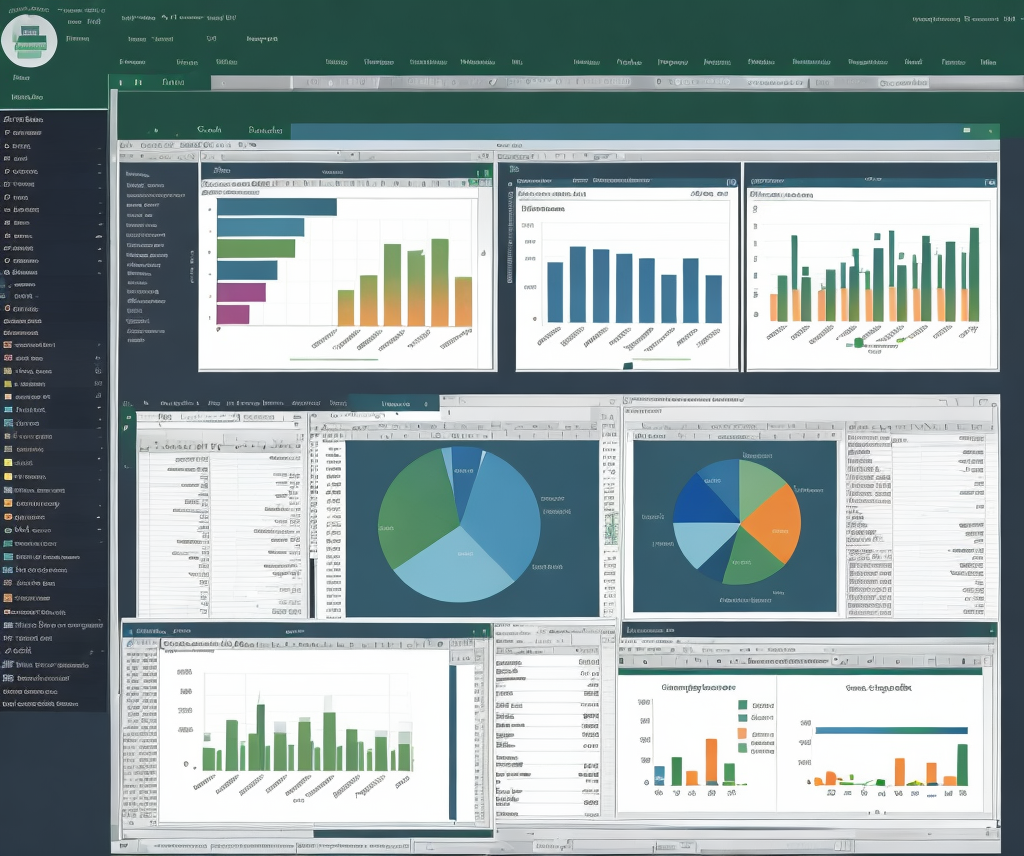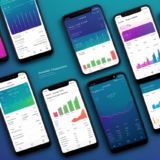エクセルは、企業や研究者にとって統計分析を行うための便利なツールです。本記事では、エクセルを使った統計分析の基本から応用までをわかりやすく解説します。エクセルを活用してデータの傾向や関係性を明らかにし、意思決定に役立てていきましょう。
エクセルを使った統計分析の基本
エクセルで統計分析ツールを利用する方法
まずはエクセルのデータ分析ツールを有効にする方法について説明します。ツールの有効化により、統計分析に必要な機能を簡単に利用することができます。データ分析ツールは、エクセルのリボンにある「データ」タブの中にあります。このタブをクリックすると、様々な分析機能が利用できるようになります。例えば、データの並べ替え、フィルター、ピボットテーブルの作成など、データ分析に役立つ機能が多数用意されています。これらの機能を活用することで、データの整理や分析を効率的に行うことができます。
エクセル関数を利用した基本的な統計分析
エクセル関数を使って基本的な統計量を計算する方法について解説します。平均や中央値、標準偏差などの計算が可能です。エクセルには、様々な統計分析を行うための関数が用意されています。これらの関数を活用することで、データの集計や分析を簡単に実行できます。例えば、平均値を求めるには「AVERAGE関数」、中央値を求めるには「MEDIAN関数」、標準偏差を求めるには「STDEV関数」を使用します。これらの関数は、データの分析結果をより詳細に理解するのに役立ちます。
相関分析の基礎
相関分析の基本概念
相関分析は二つの変数間の関係を明らかにする方法です。エクセルで相関分析を行うための基本的な概念を学びます。相関分析では、二つの変数の関係が正の相関、負の相関、または無相関であるかを調べます。正の相関とは、一方の変数が大きくなるともう一方の変数も大きくなる関係です。負の相関とは、一方の変数が大きくなるともう一方の変数は小さくなる関係です。無相関とは、二つの変数間に関係がないことを意味します。相関分析は、二つの変数の関係を定量的に評価するのに役立ちます。
エクセルで相関分析を行う方法
エクセルを使って相関分析を行う実際の手順を解説します。データの入力から結果の解釈までをステップバイステップで説明します。エクセルで相関分析を行うには、まずデータを入力します。次に、「データ」タブの「データ分析」をクリックします。データ分析ツールが開いたら、「相関」を選択し、分析対象のデータ範囲を指定します。最後に、「OK」をクリックすると、相関分析の結果が表示されます。結果には、二つの変数の相関係数が表示されます。相関係数は-1から1までの値を取り、1に近いほど正の相関が強く、-1に近いほど負の相関が強くなります。0に近い場合は、無相関であることを示します。
回帰分析の応用
回帰分析の基本
回帰分析では、独立変数と従属変数の関係をモデル化します。エクセルを使って回帰分析を行うための基礎知識を紹介します。回帰分析は、ある変数の値を他の変数の値から予測するために用いられます。例えば、商品の販売数を広告費から予測したり、従業員の生産性を経験年数から予測したりすることができます。回帰分析では、独立変数と従属変数の関係を直線や曲線で表すモデルを作成します。このモデルを使って、独立変数の値から従属変数の値を予測することができます。
エクセルでの回帰分析手法
エクセルで回帰分析を実施する方法と、結果の解釈方法について具体的に解説します。グラフを使って視覚的に理解する方法も紹介します。エクセルで回帰分析を行うには、まずデータを入力します。次に、「データ」タブの「データ分析」をクリックします。データ分析ツールが開いたら、「回帰分析」を選択し、分析対象のデータ範囲を指定します。最後に、「OK」をクリックすると、回帰分析の結果が表示されます。結果には、回帰係数、決定係数、F統計量などの情報が表示されます。回帰係数は、独立変数の値が1単位変化したときに従属変数の値がどれだけ変化するかを示します。決定係数は、モデルがデータのばらつきをどれだけ説明できるかを表す指標です。F統計量は、モデルが有意であるかどうかを判断するための指標です。
t検定の実施
t検定の基本
t検定は二つの群の平均値の比較に用います。エクセルでt検定を行うための基本的な概念と設定方法を学びます。t検定は、二つの群の平均値が統計的に有意に異なるかどうかを判断するために用いられます。例えば、新しい薬の効果を調べるために、薬を投与した群とプラセボを投与した群の平均値を比較することができます。t検定では、二つの群の平均値の差が偶然によるものなのか、それとも有意な差があるのかを判断します。
エクセルでのt検定の手順
エクセルを使った具体的なt検定の実施手順について解説します。データの入力から結果の解釈方法までを説明します。エクセルでt検定を行うには、まずデータを入力します。次に、「データ」タブの「データ分析」をクリックします。データ分析ツールが開いたら、「t検定:二標本の場合」を選択し、分析対象のデータ範囲を指定します。最後に、「OK」をクリックすると、t検定の結果が表示されます。結果には、t統計量、p値、自由度などの情報が表示されます。t統計量は、二つの群の平均値の差を標準誤差で割ったものです。p値は、二つの群の平均値が偶然によるものだと仮定した場合に、観測された差よりも大きな差が得られる確率です。自由度は、データの独立した値の数です。
分散分析の実施
分散分析の基本
分散分析は複数群の平均値を比較するための方法です。エクセルを使って分散分析を行うための基本概念を学びます。分散分析は、複数の群の平均値が統計的に有意に異なるかどうかを判断するために用いられます。例えば、異なる種類の肥料を使った場合に、作物の収穫量が異なるかどうかを調べることができます。分散分析では、群間のばらつきと群内のばらつきを比較することで、群間の平均値の差が有意かどうかを判断します。
エクセルでの分散分析手法
エクセルで分散分析を実施する具体的な手順を解説します。データの準備から分析結果の解釈までを説明します。エクセルで分散分析を行うには、まずデータを入力します。次に、「データ」タブの「データ分析」をクリックします。データ分析ツールが開いたら、「分散分析:一元配置」を選択し、分析対象のデータ範囲を指定します。最後に、「OK」をクリックすると、分散分析の結果が表示されます。結果には、F統計量、p値、自由度などの情報が表示されます。F統計量は、群間のばらつきを群内のばらつきで割ったものです。p値は、群間の平均値が偶然によるものだと仮定した場合に、観測された差よりも大きな差が得られる確率です。自由度は、データの独立した値の数です。
まとめ
エクセルを使った統計分析の手順と主要な分析手法を学んできました。データ分析を更に深めたい場合は、エクセルの他の機能や追加ツールも利用しましょう。エクセルは、統計分析以外にも、データの可視化、グラフ作成、データの整理など、様々な用途で利用できます。これらの機能を組み合わせることで、より高度なデータ分析を行うことができます。また、エクセル以外にも、RやPythonなどの統計分析ソフトも利用できます。これらのソフトは、より高度な分析機能を提供しており、より複雑なデータ分析を行うことができます。